戴尔电脑更改启动顺序 Dell电脑如何在Bios中设置启动项
更新时间:2023-12-14 10:08:37作者:xtang
在日常使用电脑的过程中,我们经常会遇到需要更改启动顺序的情况,特别是当我们需要从其他设备或介质启动电脑时,而戴尔电脑作为一款广泛使用的品牌,其Bios设置中也提供了方便的启动项调整功能。通过在Bios中设置启动项,我们可以轻松地更改电脑的启动顺序,以满足不同的需求。接下来我们将详细介绍戴尔电脑如何在Bios中进行启动项的设置,帮助大家更好地利用电脑资源。
方法如下:
1.步骤一:我们首先启动我们的Dell电脑,出现DELL标后。点击F2进入Bios设置界面。

2.步骤二:进入Bios设置界面后,我们选择启动项设置。
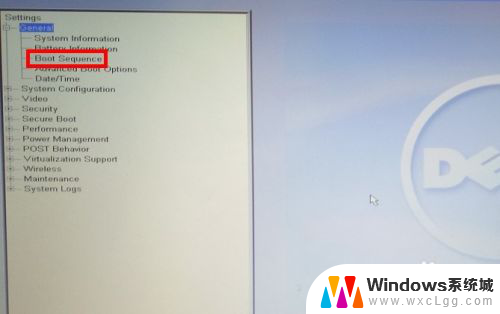
3.步骤三:进入启动项设置后,我们看到右侧是我们目前的启动顺序。
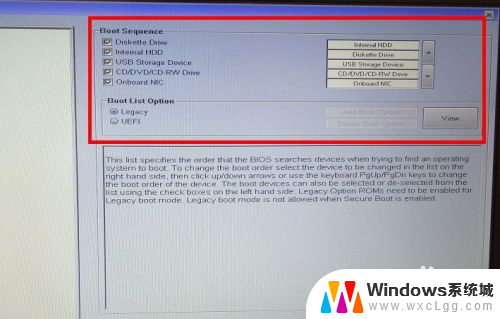
4.步骤四:我们选择我们要更改顺序的启动项,如USB设备。
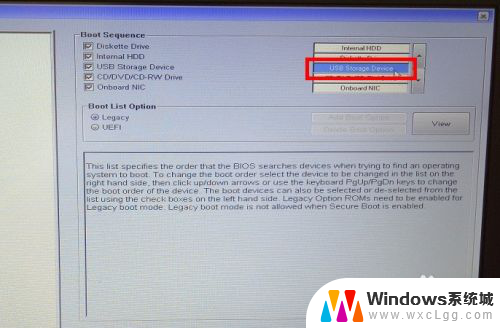
5.第五步:我们点击右侧的箭头,将USB启动项调整到我们需要的位置即可。
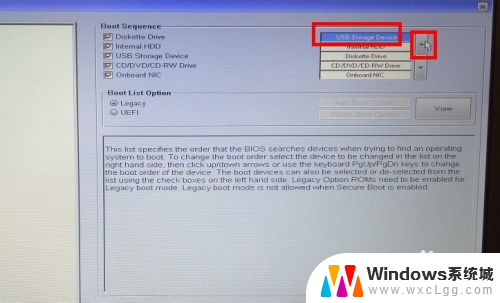
以上是关于如何更改戴尔电脑启动顺序的全部内容,如果有任何不清楚的地方,您可以参考小编提供的步骤进行操作,希望这对您有所帮助。
戴尔电脑更改启动顺序 Dell电脑如何在Bios中设置启动项相关教程
-
 戴尔怎么进去bios设置启动项 dell bios如何设置第一启动项
戴尔怎么进去bios设置启动项 dell bios如何设置第一启动项2024-06-23
-
 dell 设置u盘启动 DELL戴尔新版BIOS如何设置U盘启动
dell 设置u盘启动 DELL戴尔新版BIOS如何设置U盘启动2024-03-02
-
 戴尔bios如何设置u盘启动 DELL戴尔新版BIOS如何设置U盘启动
戴尔bios如何设置u盘启动 DELL戴尔新版BIOS如何设置U盘启动2024-04-16
-
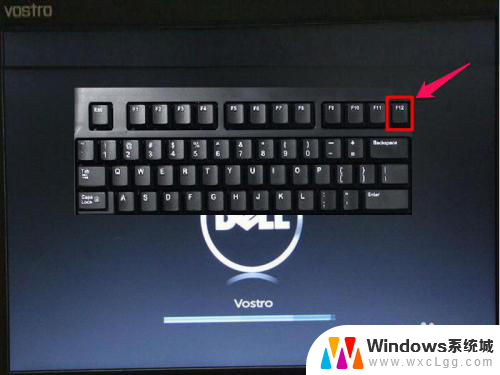 dell电脑选择u盘启动 戴尔Dell笔记本电脑如何设置BIOS从U盘启动
dell电脑选择u盘启动 戴尔Dell笔记本电脑如何设置BIOS从U盘启动2024-06-01
-
 dell笔记本电脑如何设置u盘启动 DELL戴尔新版BIOS如何设置U盘启动
dell笔记本电脑如何设置u盘启动 DELL戴尔新版BIOS如何设置U盘启动2023-12-04
-
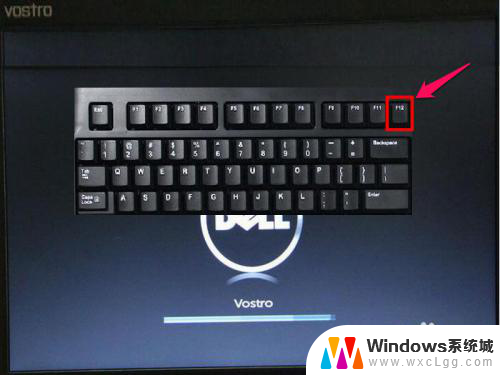 dell笔记本u盘启动设置 戴尔Dell笔记本电脑BIOS设置U盘启动的方法
dell笔记本u盘启动设置 戴尔Dell笔记本电脑BIOS设置U盘启动的方法2023-12-19
- 电脑bios怎么设置u盘启动项 怎样在bios中调整u盘启动设置
- dell笔记本选择u盘启动 戴尔Dell笔记本电脑如何设置BIOS从U盘启动
- 戴尔电脑bios怎么设置 戴尔笔记本开机如何进入BIOS设置
- 联想bios怎么设置才能正常启动电脑 联想电脑bios启动项设置方法
- 笔记本开机闪屏是什么原因,怎么解决 笔记本电脑频繁闪屏怎么办
- 固态硬盘装进去电脑没有显示怎么办 电脑新增固态硬盘无法显示怎么办
- word如何加批注 Word如何插入批注
- 怎么让word显示两页并排 Word文档同屏显示两页
- switch手柄对应键盘键位 手柄按键对应键盘键位图
- 苹果平板怎么变成电脑模式 iPad如何切换至电脑模式
电脑教程推荐
- 1 固态硬盘装进去电脑没有显示怎么办 电脑新增固态硬盘无法显示怎么办
- 2 switch手柄对应键盘键位 手柄按键对应键盘键位图
- 3 微信图片怎么发原图 微信发图片怎样选择原图
- 4 微信拉黑对方怎么拉回来 怎么解除微信拉黑
- 5 笔记本键盘数字打不出 笔记本电脑数字键无法使用的解决方法
- 6 天正打开时怎么切换cad版本 天正CAD默认运行的CAD版本如何更改
- 7 家庭wifi密码忘记了怎么找回来 家里wifi密码忘了怎么办
- 8 怎么关闭edge浏览器的广告 Edge浏览器拦截弹窗和广告的步骤
- 9 windows未激活怎么弄 windows系统未激活怎么解决
- 10 文件夹顺序如何自己设置 电脑文件夹自定义排序方法